在用户操作窗体系统时,经常会遇到与计算机的会话机制,如报错或者某种信息反馈等。最常用的是通过MessageBox.Show()方法来显示提示信息。该方法有多重重载:
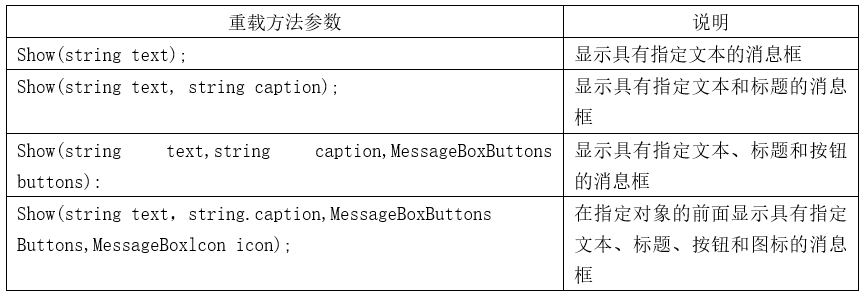
(1)非模式对话窗体Show的使用
MessageBox.show()方法打开的窗体被称为是“非模式窗体”,这种对话窗体仅显示出系统窗口界面,其他显示并运行的窗口仍然可以在后台运行。另一方面,由于MessageBox.show()方法未进行绑定,它所显示的各个窗口、对话框可以相互切换,而不需要关闭当前窗口和对话框。因此我们可以认为,每个由show方法所打开的窗口顺序是非固定的,根据业务的需要,由.show方法所打开的窗口顺序可能会有很大的改变。
- 创建项目及界面控件布置
Form窗体上建立一系列Button控件,通过这些按钮控件的鼠标单击事件是现不同的对适框样式,最终界面如下:
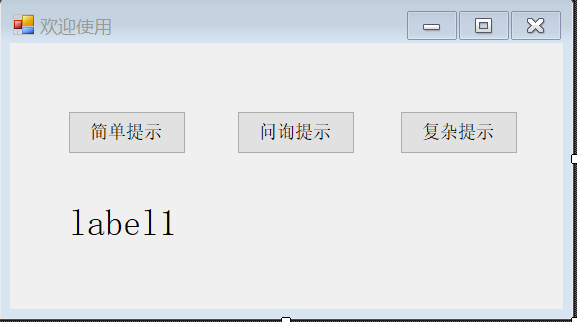
- 分别双击各个Button控件,进入.cs文件编辑状态,实现几种不同的消息框样式。
“简单提示”鼠标单击事件代码:
private void button1_Click(object sender, EventArgs e)
{
//第一个文本是对话框正文信息,第二个文本是窗体左上角的信息标志
MessageBox.Show("嘿,这是简单提示!", "信息提示");
}“问询提示”鼠标单击事件代码:
private void button2_Click(object sender, EventArgs e)
{
DialogResult result = MessageBox.Show("嘿,这是问询提示!","问询提示",MessageBoxButtons.YesNo);
//l.DialogResult属性用于获取或设置MessageBox.Show()方法返回的一个值,该值在单击按 钮时返回到父窗体
//2:MessageBoxButtons.YesNo表示提示信息为“是”“否”两种按钮之一
if (result == DialogResult.Yes)
{
label1.Text = "您选择了图标YES";
}
else
{
label1.Text = "您选择了图标No";
}
}“复杂提示”鼠标单击事件代码:
private void button3_Click(object sender, EventArgs e)
{
DialogResult result = MessageBox.Show("嘿,这是带有图标的问询提示!","问询提示",MessageBoxButtons.YesNoCancel,MessageBoxIcon.Question,
MessageBoxDefaultButton.Button3,MessageBoxOptions.RightAlign);
//l.MessageBoxButtons.YesNoCancel参数表示按钮为“是”、“否”“取消”3种状态按钮之一
//2:MessageBoxIcon.Question参数表示按钮为“问题图标”按钮
//3,MessageBoxDefaultButton.Button3n参数表示默认“取消”按钮为默认触发按钮
//4.MessageBoxoptions.RightAlign参数表示对话框提示信息居右对齐
if(result ==DialogResult.Yes)
{
label1.Text = "您选择了图标YES";
}
else if (result ==DialogResult.Cancel)
{
label1.Text = "您选择了图标取消";
}
else if (result==DialogResult.No)
{
label1.Text = "您选择了图标NO";
}
}
本章节例程:winform实战教程Demo_1_2_5

我也是有底线哒~
© 版权声明
THE END











暂无评论内容